Als je een fanatieke gamer bent en graag games speelt op je Mac, is het goed mogelijk dat je de Battle.net-app van Blizzard hebt geïnstalleerd om toegang te krijgen tot het platform en om games te downloaden. Als je die app echter niet meer gebruikt, is het een goed idee om hem te verwijderen om ruimte vrij te maken en mogelijke conflicten met andere apps in de toekomst te voorkomen. We laten je een paar verschillende manieren zien om Battle.net te verwijderen.
Wat is Battle.net?
Battle.net is een online gameplatform van Blizzard Entertainment dat digitale distributie en rechtenbeheer van games combineert met sociale netwerkfuncties. Het platform werd halverwege de jaren negentig gelanceerd, vlak voor de game Diablo van Blizzards uitkwam, en is sindsdien de thuisbasis geweest van Diablo, World of Warcraft en StarCraft, naast nog vele andere games.
Battle.net was oorspronkelijk toegankelijk via het web, maar is sinds een paar jaar ook beschikbaar als desktop-app voor Macs en pc's.
Waarom zou je Battle.net verwijderen?
Er zijn verschillende redenen om Battle.net te verwijderen:
- Je gebruikt het niet langer en wilt gewoon wat ruimte vrijmaken op je Mac.
- Je gebruikt het nog wel, maar het werkt niet goed en je hebt zonder succes andere manieren om problemen op te lossen uitgeprobeerd.
Als je in een van deze twee categorieën valt, kun je de onderstaande instructies volgen om Battle.net te verwijderen.
Je Battle.net-account verwijderen
Voor we uitleggen hoe je de app verwijdert, moet je weten dat je je account niet in de app kunt verwijderen. Daarvoor moet je naar de website van Blizzard gaan en een supportticket indienen met het verzoek om je account af te sluiten.
Battle.net verwijderen
Er zijn verschillende manieren om Battle.net te verwijderen. Bij de handmatige methode moet je elk bestand en elke map die het op je Mac heeft geïnstalleerd opsporen en verwijderen. De automatische methode doet dat allemaal voor je, zodat je in een paar klikken volledig van Battle.net af bent.
De simpelste manier om Battle.net te verwijderen
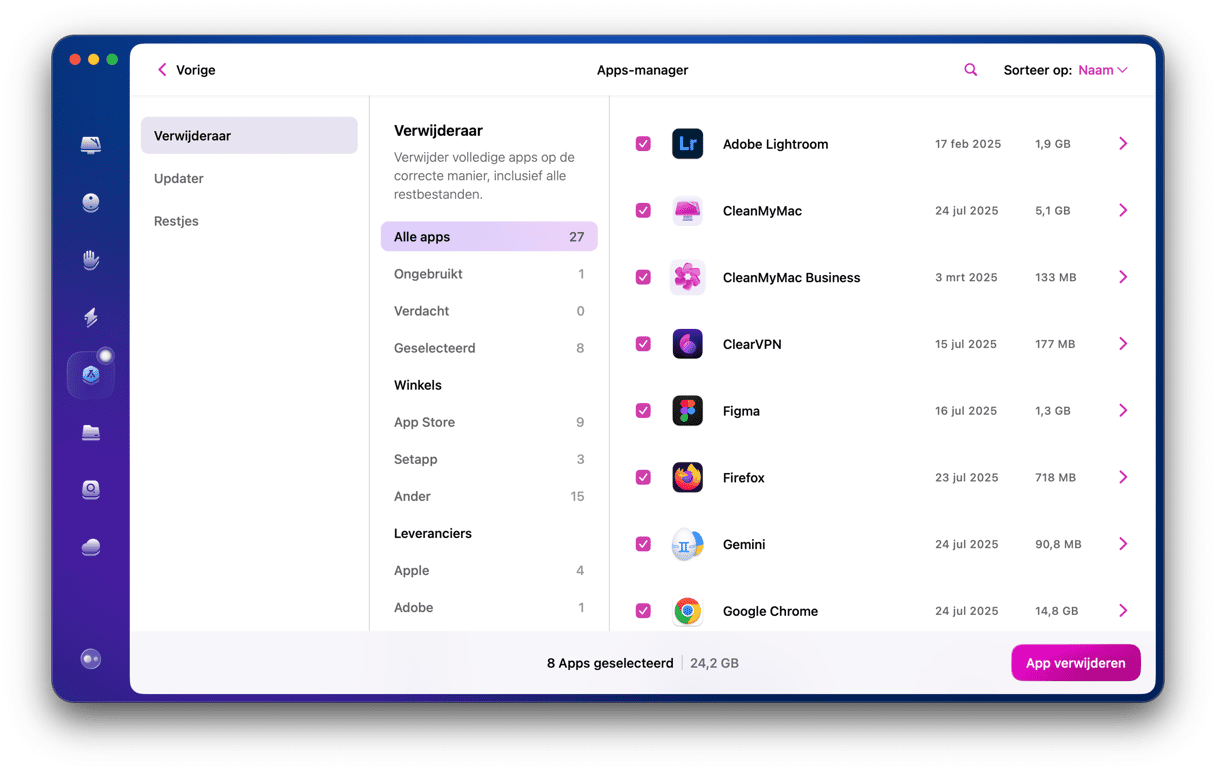
De automatische methode maakt gebruik van een verwijderaar die alle bestanden voor je opspoort en ze naar de Prullenmand verplaatst. Dit is een stuk makkelijker dan wanneer je het allemaal zelf moet doen. Verwijderaar is een module in CleanMyMac en kan niet alleen bijna elke app volledig verwijderen, maar ook restbestanden van onvolledige verwijderingen afronden. Je kunt de app hier gratis downloaden. Als je de app hebt geïnstalleerd, volg je deze stappen:
- Open CleanMyMac.
- Klik in de navigatiekolom op de module 'Apps' en klik daarna op 'Scan'.
- Wacht een paar minuten tot de scan is voltooid en ga naar 'Beheer mijn apps'.
- Ga naar Verwijderaar in de navigatiekolom en zoek naar Battle.net. Selecteer het vakje naast Battle.net en klik op 'Verwijder'.
Battle.net handmatig verwijderen
- Sluit de Battle.net-app af als die nog actief is.
- Ga naar Apps > Hulpprogramma's en open Activiteitenweergave.
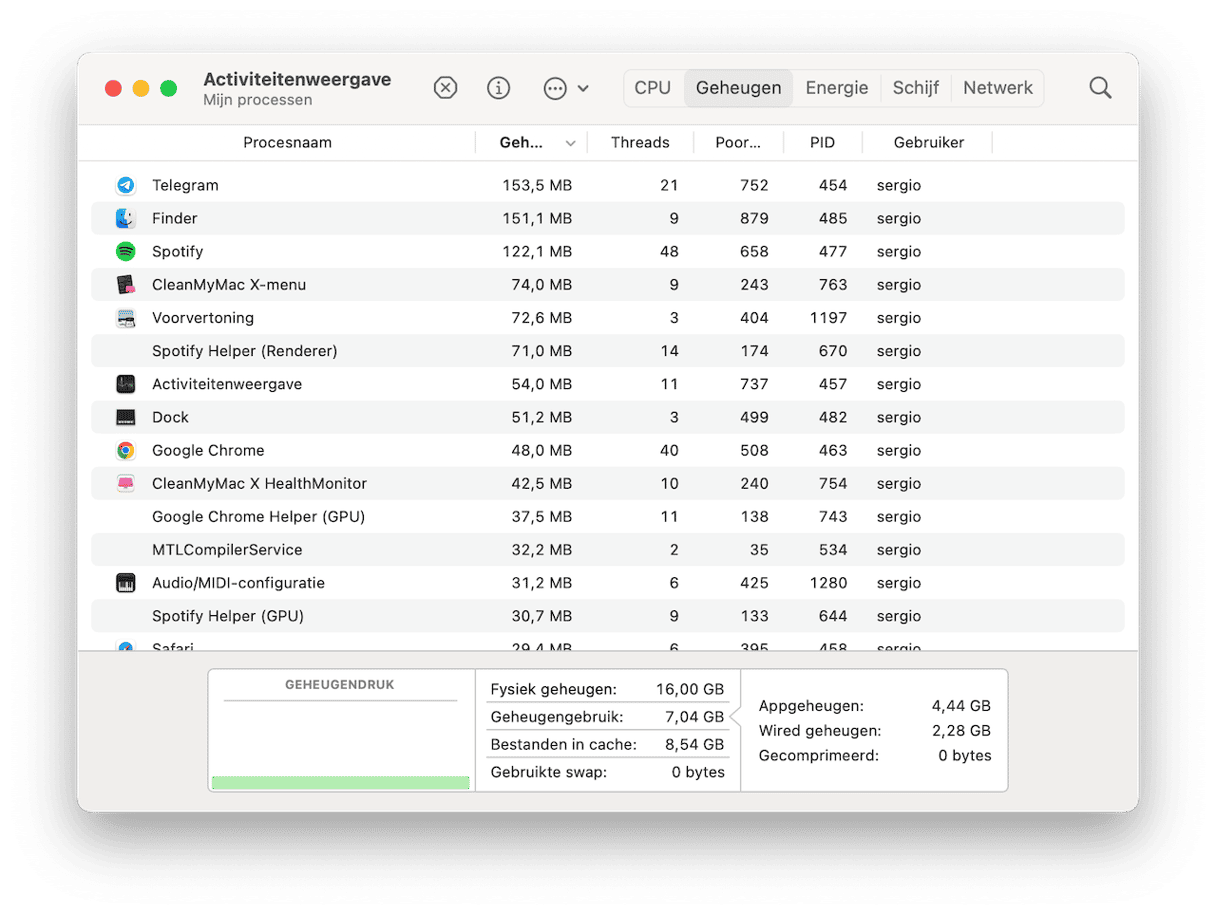
- Zoek naar processen met Battle.net in de naam.
- Als je zulke processen vindt, selecteer die dan en klik op de 'x' in de werkbalk.
- Stop Activiteitenweergave.
- Sleep de app Battle.net naar de Prullenmand.
- Klik op de Finder in het Dock en vervolgens op het menu Ga.
- Kies 'Ga naar map'.
- Plak dit bestandspad in het vak: ~/Library/Application Support/ en druk vervolgens op Return.
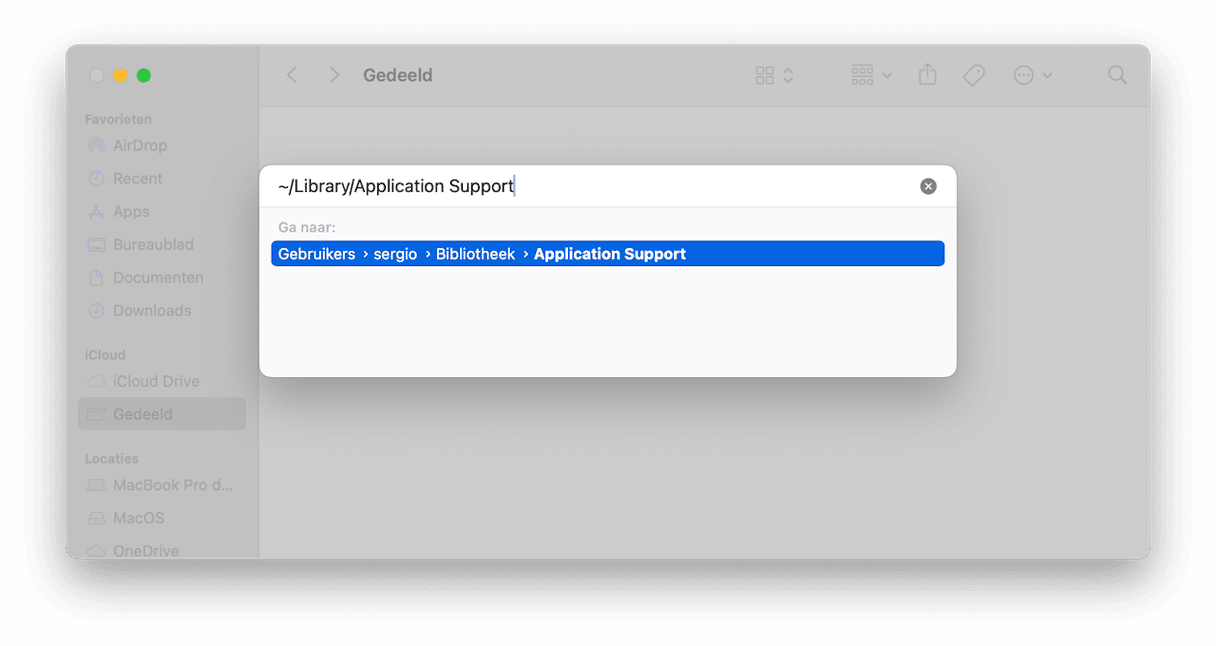
- Sleep de Blizzard-map naar de Prullenmand.
- Plak dit pad in 'Ga naar Map' en druk vervolgens op Return: ~/Library/Preferences en sleep de onderstaande bestanden naar de Prullenmand:
com.blizzard.errorreporter.plist
com.blizzard.Installer.plist
com.blizzard.launcher.plist
net.battle.net.app.plist
net.battle.Authenticator.prefs
net.battle.Identity.prefs
net.battnet.battle.plist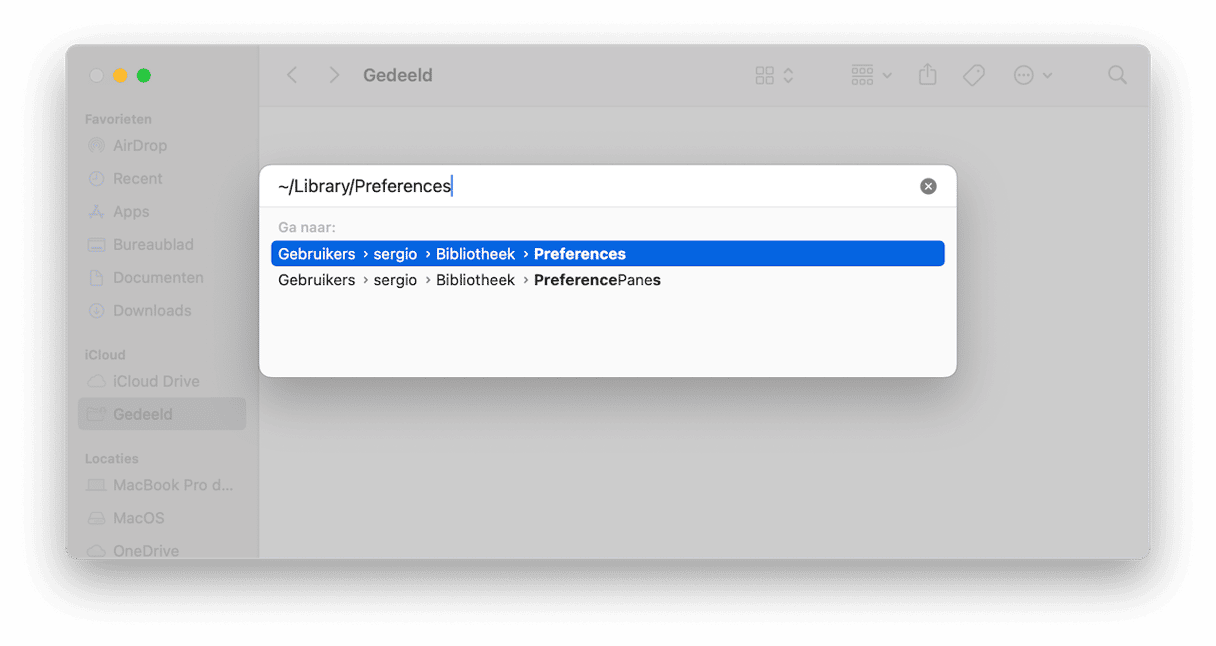
- Plak dit pad in het vak 'Ga naar map', en druk wederom op Return: /Users/Shared/
Sleep de map Battle.net naar de Prullenmand - Plak elk van de onderstaande paden één voor één in het vak 'Ga naar map', druk daarna op Return en zoek naar mappen of bestanden met Battle.net of Blizzard in hun naam en sleep ze naar de Prullenmand:
~/Library/Saved Application State/
~/Library/Caches/
~/Library/Containers/
~/Library/LaunchAgents/
~/Library/Logs/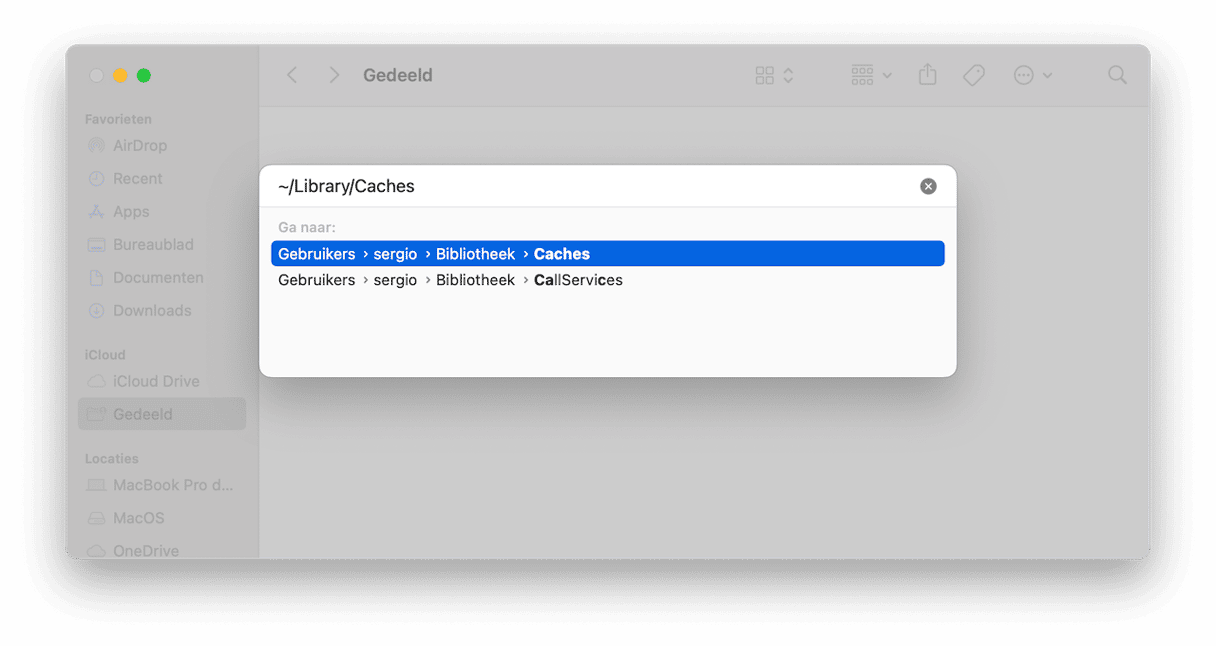
- Leeg de Prullenmand
Wat moet ik doen als Battle.net niet wordt verwijderd?
Als je Battle.net handmatig probeert te verwijderen en de Prullenmand wordt niet geleegd nadat je bestanden daarnaartoe hebt gesleept, probeer dan je Mac opnieuw op te starten en vervolgens de Prullenmand opnieuw te legen. Dan zou het wel moeten lukken. Als je de Prullenmand hebt geleegd maar nog steeds aanwijzingen ziet dat Battle.net is geïnstalleerd, loop dan alle mappen in stap 13 hierboven nogmaals na en controleer of er echt geen Blizzard- of Battle.net-bestanden meer in staan. Je kunt ook Spotlight gebruiken om op zoek te gaan naar Blizzard en Battle.net en eventuele gevonden bestanden verwijderen.
Battle.net is een gaming-platform en sociaal netwerk van Blizzard. Het wordt gebruikt om Blizzard-games te verspreiden en om met andere spelers te chatten. Als je deze app op je Mac hebt geïnstalleerd maar niet langer gebruikt, kun je hem beter verwijderen om ruimte vrij te maken en problemen in de toekomst te voorkomen. Dat kan via de hierboven beschreven stappen.






